Как в OnlyOffice сделать одну страницу альбомной а другую книжной
Иногда в текстовом документе необходимо сделать одну страницу альбомной, например, первую, вторую, третью и т.д., а другие книжной ориентации или наоборот. По большому счету реализовать все это достаточно просто, главное знать последовательность действий. Если Вы хоть раз это делали и не важно в каком офисном пакет, то по аналогии сможете это повторить и в любом другом. А если сталкиваетесь с такой задачей впервые особенно в офисном пакете который используете впервые скорее всего возникнут трудности, так как самостоятельно разобраться будет достаточно сложно. в сегодняшней статье расскажу как сделать одну страницу альбомной а другую книжной в OnlyOffice.
Для расширения своих знаний рекомендую прочитать следующие статьи на эту же тему, только применительно к другим программам.
Как в LibreOffice Calc изменить ориентацию страницы
Как изменить ориентацию страницы в МойОфис
OpenOffice как изменить ориентацию страницы
LibreOffice как поменять ориентацию страницы
Как в Microsoft Office поменять ориентацию одной или нескольких страниц
Одна страница альбомная другая книжная
Можно изменить ориентацию любой страницы, например, сделать так чтобы скажем вторая страница была альбомной а все остальные книжной или чтобы третья четвертная страница была книжной а остальные альбомные, вариаций тут масса.
Для начала попробуем сделать первую страницу в документе альбомной а все остальные книжными. Для этого необходимо выполнить несколько простых шагов.
Первое. Выделяем первый лист, открываем раздел «Маке» ищем пункт «Разрывы» в нем выбираем «Вставить разрыв раздела» и «Со следующей страницы».
Второе. Опять выделяем первый лист так как после проделанных действий курсор перескочит на второй лист, переходим в тот же раздел «Макет» и меняем ориентацию на альбомную.
После этих действий у первого листа ориентацию измениться на альбомную а у остальных останется книжной.
Если необходимо пятую сделать альбомной а остальные книжной то последовательность практически такая же.
Первое. Выделяем четвертую страницу и добавляем разрыв.
Второе. Переходим на пятую и меняем ориентацию.
Третье. На пятой странице снова добавляем разрыв, чтобы сделать шестую и последующие книжными.
Как видите все достаточно просто, для изменения ориентации какой либо страницы сначала необходимо вставить разрыв между листами а потом менять саму ориентацию. Но если все равно не получается обязательно напишите!
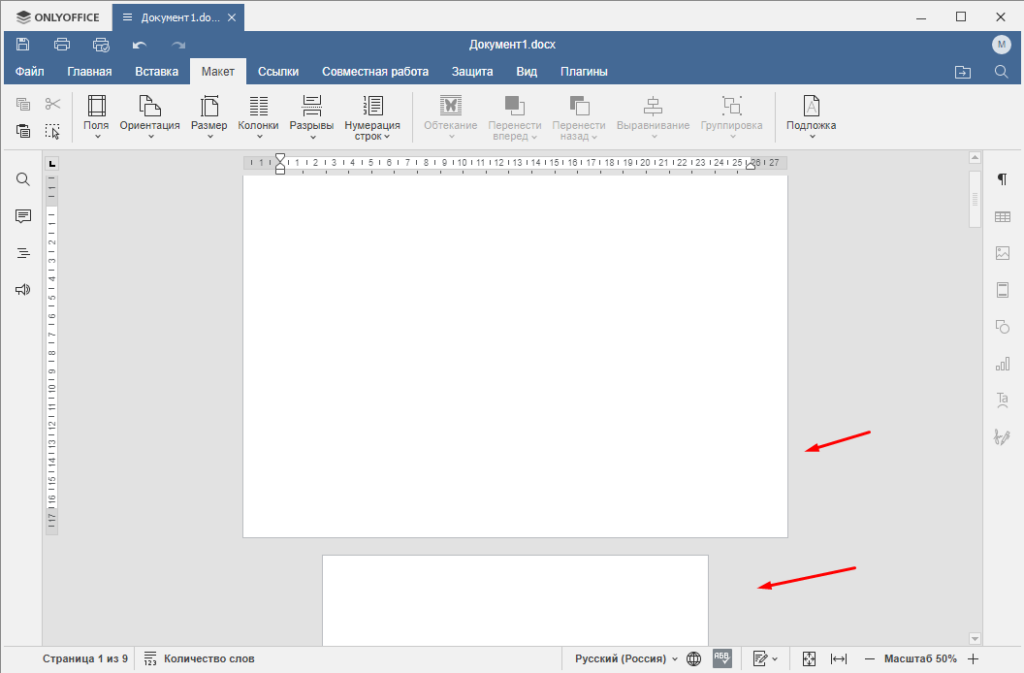
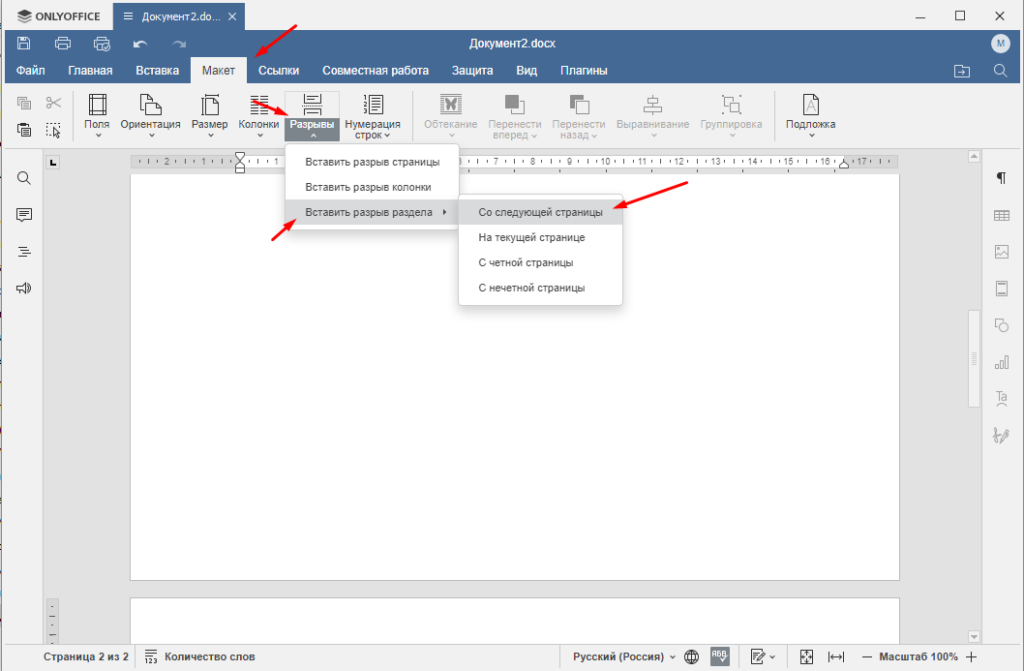
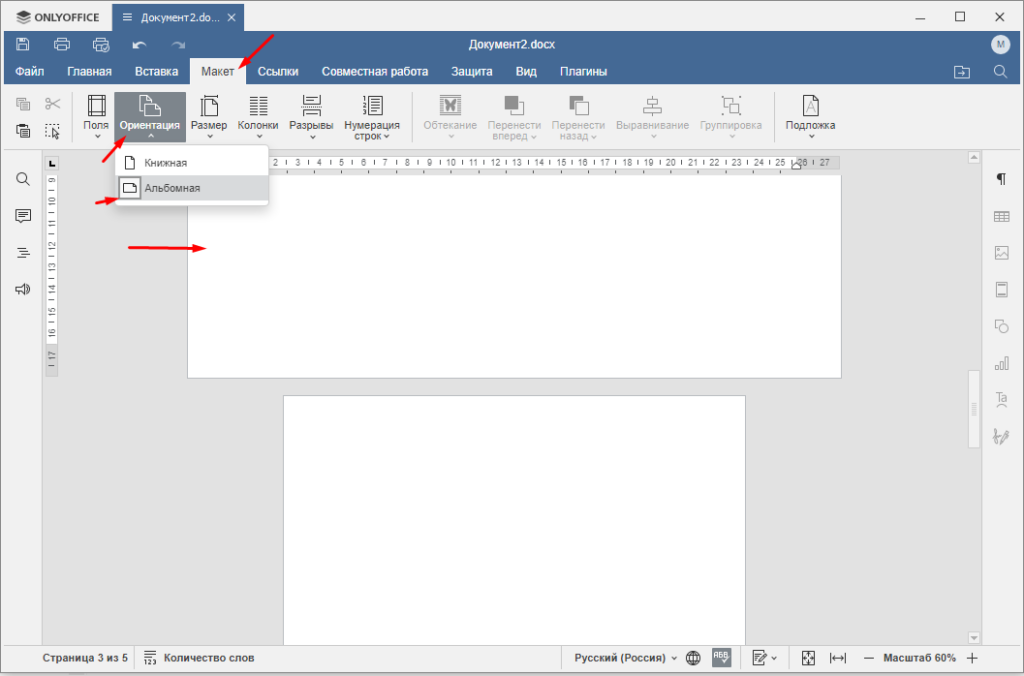
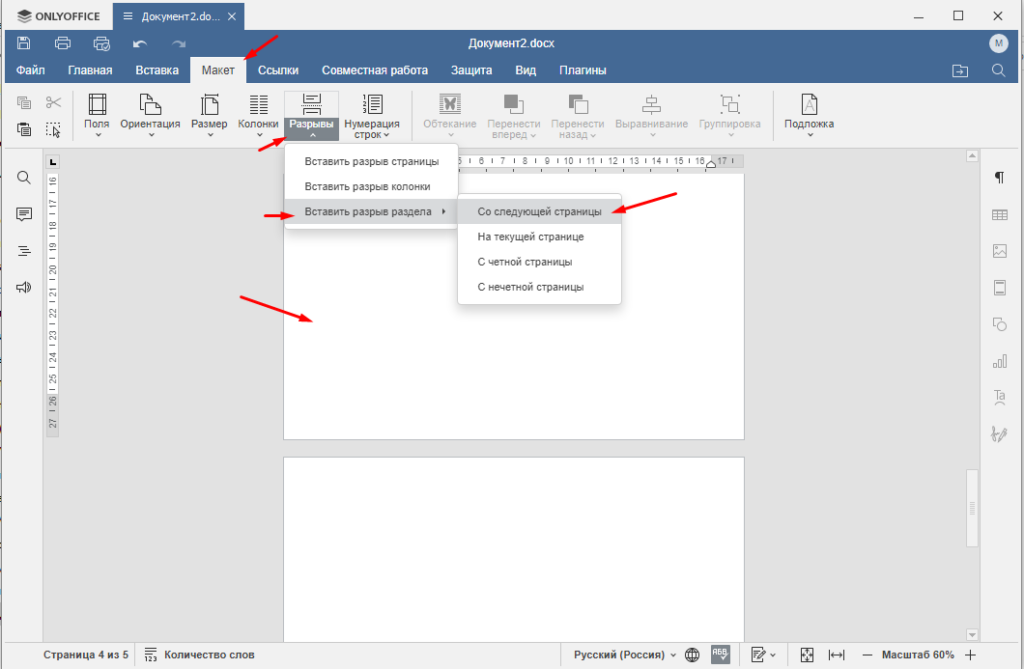
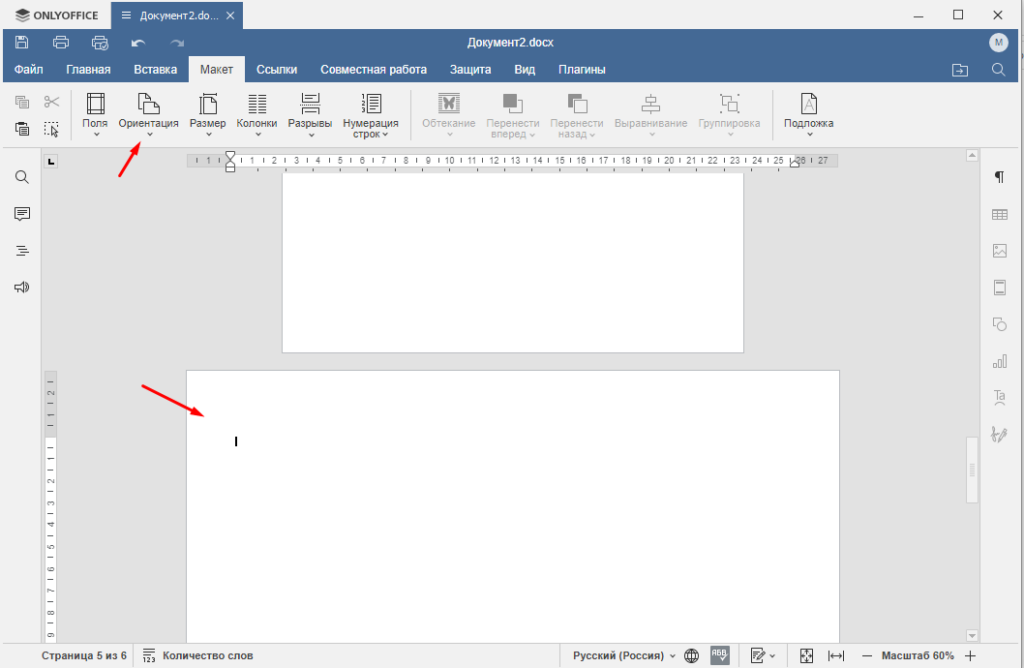
Спасибо Вам за полезную информацию! Помогло!